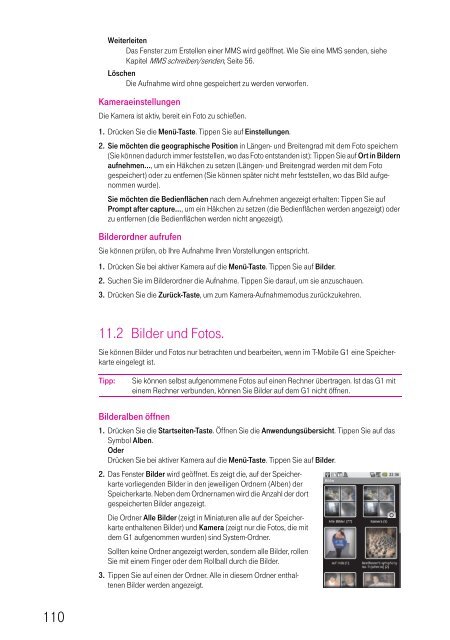T-Mobile G1, BS Android - Altehandys.de
T-Mobile G1, BS Android - Altehandys.de
T-Mobile G1, BS Android - Altehandys.de
Erfolgreiche ePaper selbst erstellen
Machen Sie aus Ihren PDF Publikationen ein blätterbares Flipbook mit unserer einzigartigen Google optimierten e-Paper Software.
110<br />
Weiterleiten<br />
Das Fenster zum Erstellen einer MMS wird geöffnet. Wie Sie eine MMS sen<strong>de</strong>n, siehe<br />
Kapitel MMS schreiben/sen<strong>de</strong>n, Seite 56.<br />
Löschen<br />
Die Aufnahme wird ohne gespeichert zu wer<strong>de</strong>n verworfen.<br />
Kameraeinstellungen<br />
Die Kamera ist aktiv, bereit ein Foto zu schießen.<br />
1. Drücken Sie die Menü-Taste. Tippen Sie auf Einstellungen.<br />
2. Sie möchten die geographische Position in Längen- und Breitengrad mit <strong>de</strong>m Foto speichern<br />
(Sie können dadurch immer feststellen, wo das Foto entstan<strong>de</strong>n ist): Tippen Sie auf Ort in Bil<strong>de</strong>rn<br />
aufnehmen..., um ein Häkchen zu setzen (Längen- und Breitengrad wer<strong>de</strong>n mit <strong>de</strong>m Foto<br />
gespeichert) o<strong>de</strong>r zu entfernen (Sie können später nicht mehr feststellen, wo das Bild aufgenommen<br />
wur<strong>de</strong>).<br />
Sie möchten die Bedienflächen nach <strong>de</strong>m Aufnehmen angezeigt erhalten: Tippen Sie auf<br />
Prompt after capture..., um ein Häkchen zu setzen (die Bedienflächen wer<strong>de</strong>n angezeigt) o<strong>de</strong>r<br />
zu entfernen (die Bedienflächen wer<strong>de</strong>n nicht angezeigt).<br />
Bil<strong>de</strong>rordner aufrufen<br />
Sie können prüfen, ob Ihre Aufnahme Ihren Vorstellungen entspricht.<br />
1. Drücken Sie bei aktiver Kamera auf die Menü-Taste. Tippen Sie auf Bil<strong>de</strong>r.<br />
2. Suchen Sie im Bil<strong>de</strong>rordner die Aufnahme. Tippen Sie darauf, um sie anzuschauen.<br />
3. Drücken Sie die Zurück-Taste, um zum Kamera-Aufnahmemodus zurückzukehren.<br />
11.2 Bil<strong>de</strong>r und Fotos.<br />
Sie können Bil<strong>de</strong>r und Fotos nur betrachten und bearbeiten, wenn im T-<strong>Mobile</strong> <strong>G1</strong> eine Speicherkarte<br />
eingelegt ist.<br />
Tipp: Sie können selbst aufgenommene Fotos auf einen Rechner übertragen. Ist das <strong>G1</strong> mit<br />
einem Rechner verbun<strong>de</strong>n, können Sie Bil<strong>de</strong>r auf <strong>de</strong>m <strong>G1</strong> nicht öffnen.<br />
Bil<strong>de</strong>ralben öffnen<br />
1. Drücken Sie die Startseiten-Taste. Öffnen Sie die Anwendungsübersicht. Tippen Sie auf das<br />
Symbol Alben.<br />
O<strong>de</strong>r<br />
Drücken Sie bei aktiver Kamera auf die Menü-Taste. Tippen Sie auf Bil<strong>de</strong>r.<br />
2. Das Fenster Bil<strong>de</strong>r wird geöffnet. Es zeigt die, auf <strong>de</strong>r Speicherkarte<br />
vorliegen<strong>de</strong>n Bil<strong>de</strong>r in <strong>de</strong>n jeweiligen Ordnern (Alben) <strong>de</strong>r<br />
Speicherkarte. Neben <strong>de</strong>m Ordnernamen wird die Anzahl <strong>de</strong>r dort<br />
gespeicherten Bil<strong>de</strong>r angezeigt.<br />
Die Ordner Alle Bil<strong>de</strong>r (zeigt in Miniaturen alle auf <strong>de</strong>r Speicherkarte<br />
enthaltenen Bil<strong>de</strong>r) und Kamera (zeigt nur die Fotos, die mit<br />
<strong>de</strong>m <strong>G1</strong> aufgenommen wur<strong>de</strong>n) sind System-Ordner.<br />
Sollten keine Ordner angezeigt wer<strong>de</strong>n, son<strong>de</strong>rn alle Bil<strong>de</strong>r, rollen<br />
Sie mit einem Finger o<strong>de</strong>r <strong>de</strong>m Rollball durch die Bil<strong>de</strong>r.<br />
3. Tippen Sie auf einen <strong>de</strong>r Ordner. Alle in diesem Ordner enthaltenen<br />
Bil<strong>de</strong>r wer<strong>de</strong>n angezeigt.